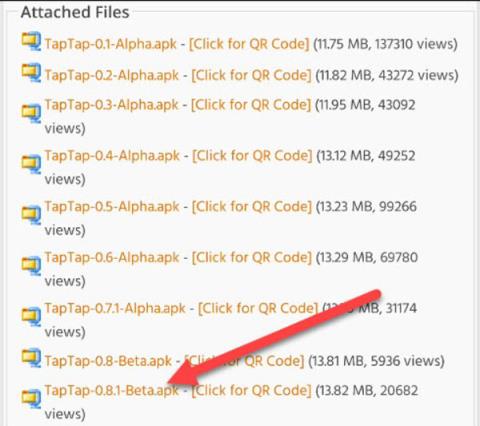Radnje i prečaci omogućit će vam brz pristup bez prolaska kroz aplikacije ili izbornike. Na iPhoneu postoji mogućnost dodirivanja stražnje strane za aktiviranje nekih zadataka, a tu značajku možete koristiti i na Android telefonima.
Imajte na umu nekoliko stvari prije nego što počnete. Prvo, morate imati uređaj sa sustavom Android 7.0 ili novijim. Zatim ćemo preuzeti aplikaciju pod nazivom “Tap, tap”. Ovaj proces je vrlo lako izvesti.
Otvorite web preglednik na svom Android uređaju, idite na ovaj XDA forum . Preuzmite APK datoteku za najnoviju verziju aplikacije. Aplikacija za to vrijeme može još uvijek biti u beta verziji pa se sučelje može malo promijeniti.

Odaberite APK datoteku za preuzimanje
Datoteka će se preuzeti i pojaviti na traci obavijesti vašeg uređaja. Kliknite na obavijest da biste instalirali APK datoteku.

Na traci obavijesti
Možda ćete svom web pregledniku morati dati dopuštenja za instaliranje aplikacija iz nepoznatih izvora. U tom slučaju pojavit će se upozorenje koje će vas odvesti do odjeljka postavki.

Uključite Dopusti iz ovog izvora . Sljedeći put kada instalirate APK datoteku iz ovog web-preglednika, nećete to morati ponoviti.

Zatim se vratite i kliknite Instaliraj iz poruke koja će se pojaviti.

Kada je aplikacija instalirana, kliknite Otvori za pokretanje aplikacije.

Prva stvar koju trebate učiniti s "Tap, tap" je omogućiti uslugu pristupačnosti . Ova postavka omogućit će aplikaciji da prepozna radnje tipkanja na stražnjoj strani uređaja i izvrši razne zadatke. Kliknite na obavijest na vrhu zaslona u aplikaciji.

Bit ćete preusmjereni na postavke pristupačnosti vašeg uređaja . Pronađite "Tap, tap" na popisu.

Uključite opciju Koristi dodir, dodir . Poruka će objasniti ovaj izbor koji će vam dati potpunu kontrolu nad vašim uređajem. Ako se slažete, kliknite Dopusti .
Vratit ćete se u aplikaciju "Dodirni, dotakni". Zatim moramo isključiti optimizaciju baterije kako bismo osigurali da se aplikacija ne gasi dok radi u pozadini.
Bit će poslana obavijest s pitanjem dopuštate li ovoj aplikaciji rad u pozadini. Pritisnite Dopusti za nastavak procesa.

Sada je aplikacija spremna. Puno je stvari koje možete raditi s aplikacijom "Dodirni, dotakni", stoga provjerite sljedeće opcije.
Prvo, postavke Gestaze omogućuju vam odabir modela telefona koji koristite i podešavanje osjetljivosti operacije. Ova aplikacija podržava mnogo različitih uređaja.

Postoje dvije radnje koje možete instalirati: Radnje dvostrukog dodira i Radnje trostrukog dodira . Prva opcija će uvijek biti uključena, dok druga opcija može biti isključena ili uključena prema vlastitom nahođenju.

Ako otvorite postavke Double Tap Actions , možete vidjeti nekoliko radnji koje su već navedene. Ove će se aktivnosti odvijati redom od početka do kraja. U ovom slučaju, dvostruki dodir može aktivirati Google Assistant, drugi dodir će napraviti snimku zaslona.
Za promjenu ili brisanje radnje kliknite ikonu znaka jednakosti “=” . Idite u smeće za brisanje.

Za dodavanje nove radnje odaberite Dodaj radnju na dnu zaslona.
Postoje različiti popisi radnji koje možete birati. Dolje je nekoliko primjera:
- Pokretanje: otvorene aplikacije, prečaci, Google pomoćnik, web pretraživanja itd
- Radnje: Napravite snimku zaslona, otvorite traku s obavijestima, zaključajte zaslon, izbornik aplikacija, zaustavite/reprodukujte glazbu itd.
- Uslužni programi: Uključi svjetiljku, način rada jednom rukom
- Napredno: Otvorite izbornik ili se vratite.

Kliknite znak "+" pored radnje koju želite dodati.
Radnje mogu uključivati zahtjeve. Možete koristiti ove zahtjeve kako biste spriječili slučajno pokretanje radnji. Pritisnite Dodaj zahtjeve .

Pomaknite se prema dolje na popisu zahtjeva i kliknite znak "+" za dodavanje.
Odabirom Triple Tap Actions možete postaviti i gornje postavke.
Zatim moramo instalirati "Gates". Oni, kao i gornji zahtjevi, sprječavaju slučajno pokretanje radnji. Zahtjevi su za svaku pojedinačnu akciju, dok će Gates vrijediti za sve.